文章详情页
WinXP系统怎么查网速?查网速的方法
浏览:3日期:2022-11-06 15:49:49
现在是21世纪网络信息时代,网络如此发达,家家户户都安装上了网络。最近有使用WinXP 系统的用户反应,自己在电脑上上网的时候,网速时快时慢,那我们要如何检查自己的网络速度呢?下面就给大家介绍一下WinXP系统怎么查网速,查网速的方法。
具体方法如下:
第一种方法:
用鼠标点击电脑右下角的小电脑,如图,就会出现这个图面,这里就可以看到电脑的速度了。如图:
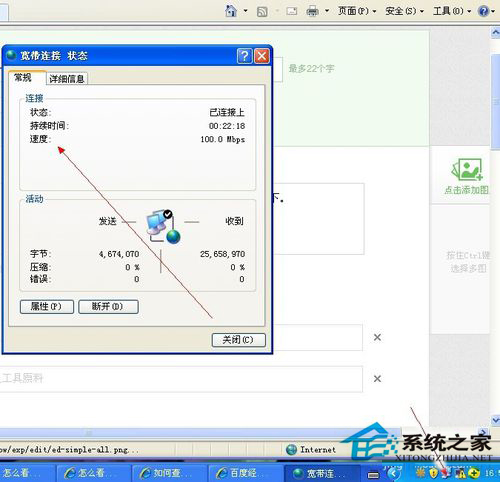
第二种方法:
1、左键点击网上邻居,点击属性,如图:
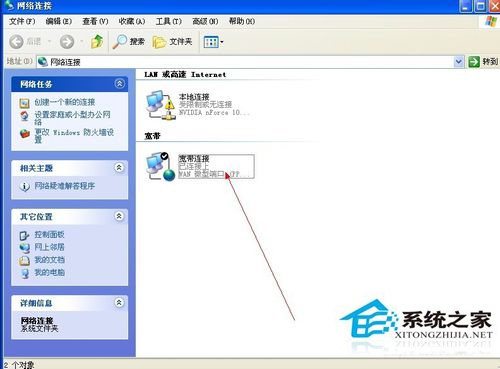
2、 再双击宽带连接,也可以看到网速度。如图:
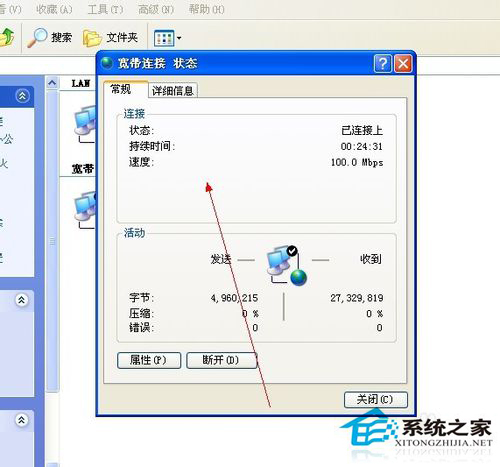
第三种方法:
按住:Ctrl+Alt+Delete,点击连网,也可以看到网络速度,如图:

第四种方法:
1、 打开360,点击测流量,如图:
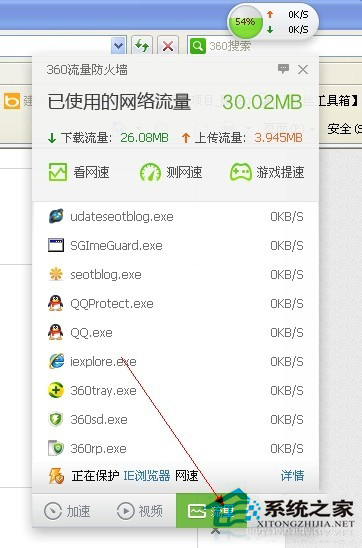
2、 再点击测网速:如图:
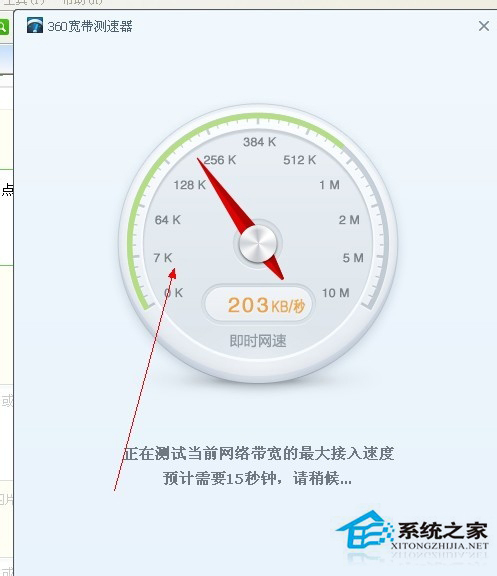
3 、过一会还会出现网速度的曲线图,如图:
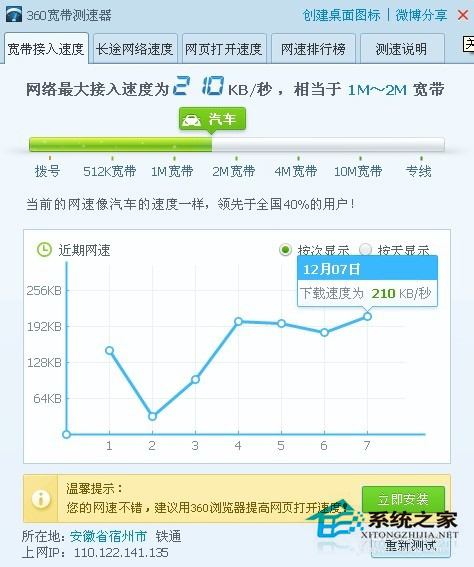
第五种方法:
1、也可以在线测网速度:
打开百度:输入:在线测网速度
如图:
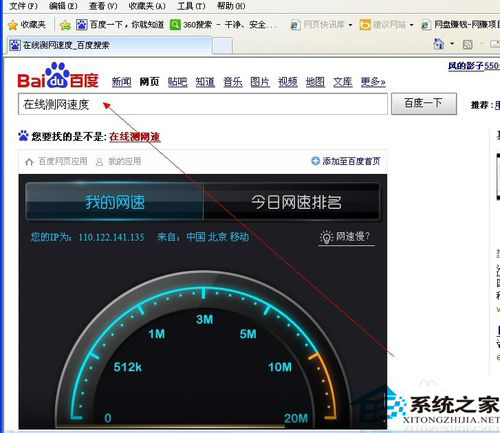
2、 点击测速度 :如图就可以看到你目前电脑的网速度了。
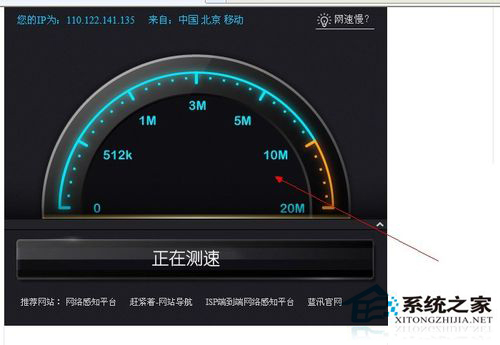
关于WinXP系统怎么查网速,查网速的方法就介绍到这里了,相信大家看了上述的方法,应该知道怎么查网速了吧!这么多种方法,选择一种你适合的方法去操作就可以了。
相关文章:
1. 如何纯净安装win10系统?uefi模式下纯净安装win10系统图文教程2. Thinkpad e580笔记本怎么绕过TPM2.0安装Win11系统?3. Windows Modules Installer Worker是什么进程?硬盘占用100%的原因分析4. Win10无法卸载更新(右键不显示卸载)如何解决?5. 统信uos系统怎么进行打印测试页和删除打印机?6. Fdisk硬盘分区图文教程(超详细)7. Win11Beta预览版22621.1180和22623.1180发布 附KB5022363内容汇总8. 如何在电脑PC上启动Windows11和Linux双系统9. UOS系统怎么更新? UOS更新系统的图文教程10. Debian11怎么结束进程? Debian杀死进程的技巧
排行榜

 网公网安备
网公网安备